Bu hikayenin bir parçası Samsung EtkinliğiCNET’in Samsung’un en popüler ürünleriyle ilgili haberler, ipuçları ve tavsiyeler koleksiyonu.
bu Galaxy S23 modelleri Samsung’un en yeni amiral gemisi telefonları — S23, S23 Plus ve S23 Ultra. Bu cihazlar, S serisine, GIF dosya kalitesini iyileştirmek için GIF yeniden düzenleme, yıldızların hızlandırılmış çekimlerini yakalamak için Astro Hyperlapse dahil olmak üzere birçok yeni özellik getiriyor. Ultra’da devasa 200 megapiksel kamera.
Bununla birlikte, tüm popüler özelliklerin altında, Galaxy S23 deneyiminizi önemli ölçüde iyileştirebilecek bir dizi yeni, daha az bilinen özellik ve ayar vardır. Sadece nereye bakacağını bilmen gerek. Burada beş gizli Galaxy S23 özelliğini ve bunların sizin için neler yapabileceğini bulabilirsiniz.
Henüz bir Galaxy S23’ünüz yok mu? Çıkış yapmak Galaxy S23 Ultra incelememizyanı sıra Galaxy S23 ve S23 Artı. Yükseltmek istiyorsanız, işte Galaxy S23’ün öncekiyle karşılaştırması: Galaksi S22, iPhone 14 ve Piksel 7.
1. Tek bir dokunuşla fotoğraflarınızdan ve videolarınızdan nesneleri kırpın
Tıpkı Apple’ın eklediği gibi iOS 16’ya görüntü kırpma özelliği, Samsung’dan Galaxy S23’e kadar. Görüntü kırpma ile, fotoğraf galerinizdeki herhangi bir görüntüye (hatta videoya) gidebilir ve bir kişi veya öğe gibi bir nesneyi arka plandan ayırabilir ve daha sonra başkalarıyla paylaşabilirsiniz.
Bir görüntüden bir şey kesmek istiyorsanız, film rulonuza gidin ve fotoğraftan kesmek istediğiniz nesneye basmanız yeterlidir. Tüm nesneler kırpılamaz, bu nedenle “Kırpılacak bir şey bulunamadı” şeklinde bir bildirim alabilirsiniz. Bir nesne başarıyla kırpılırsa, hafif bir titreşim hissedeceksiniz ve kırpılan nesneyi fotoğrafın etrafında sürükleyebileceksiniz. Bu, videolarda da çalışır, ancak duraklatılmaları gerekir.
Ardından üç seçeneğiniz vardır: Klibi panonuza kopyalayın, klibi paylaşın (e-posta, SMS vb.) veya klibi galerinize yeni bir fotoğraf olarak kaydedin.
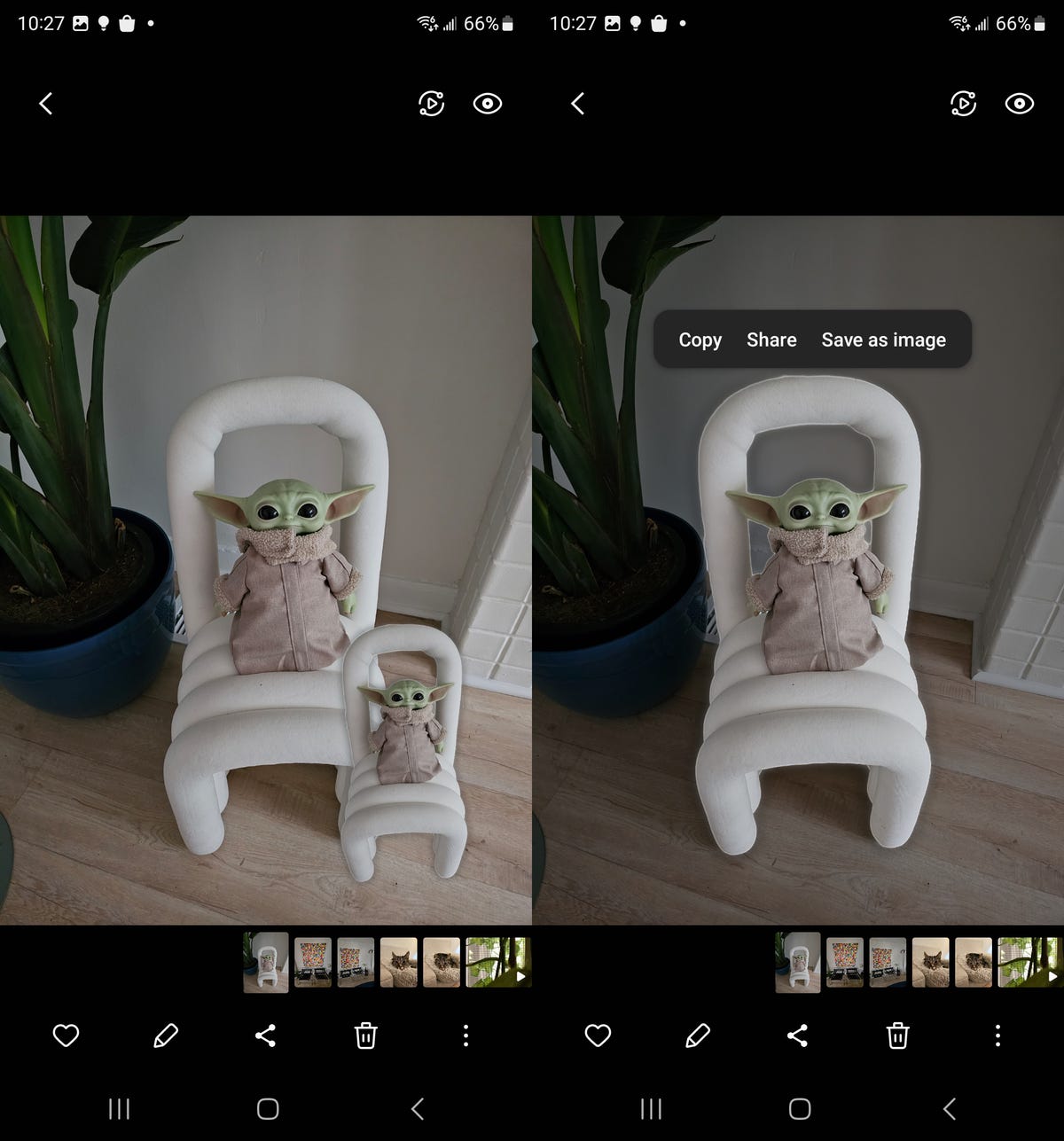
Daha iyi kırpma için, ön planda net bir nesne ve düz bir arka planda olan bir fotoğraf seçin.
Nelson Aguilar/CNET
2. Kameranızın içinden Expert RAW fotoğrafları çekin
2022’de Samsung, deneyimli fotoğrafçıların Expert RAW formatında çekim yapmasına olanak tanıyan gelişmiş kamera uygulaması Expert RAW’ı piyasaya sürdü. Raw dosyaları gibi, Expert RAW dosyaları da sıkıştırılmamış dijital görüntülerdir ancak çoklu poz HDR bonusu ile görüntülerinize daha geniş dinamik aralık sağlar. Expert RAW’da çekim yapmanın tek nedeni, son işleme aşamasında gelişmiş fotoğraf düzenlemesidir. Expert RAW, Galaxy S22’de mevcut olsa da, yalnızca Expert RAW uygulaması aracılığıyla sunulur. Galaxy S23’te, Expert RAW artık yerel kamerada yerleşiktir, ancak önce onu etkinleştirmeniz gerekir.
Samsung kamerada, alttaki çeşitli kamera modları arasında kaydırın ve üzerine dokunun. Daha. Ardından, simgesine dokunun. Uzman RAW, daha sonra Expert RAW uygulamasını indirmenizi isteyecektir. Yalnızca cihazınıza indirilmiş olan uygulamaya ihtiyacınız var, ancak Expert RAW’da çekim yapmak için uygulamayı açmanıza gerek kalmayacak. İndirdikten sonra, Expert RAW fotoğrafları çekmek için kameranızda Expert RAW modunu özgürce kullanabilirsiniz.
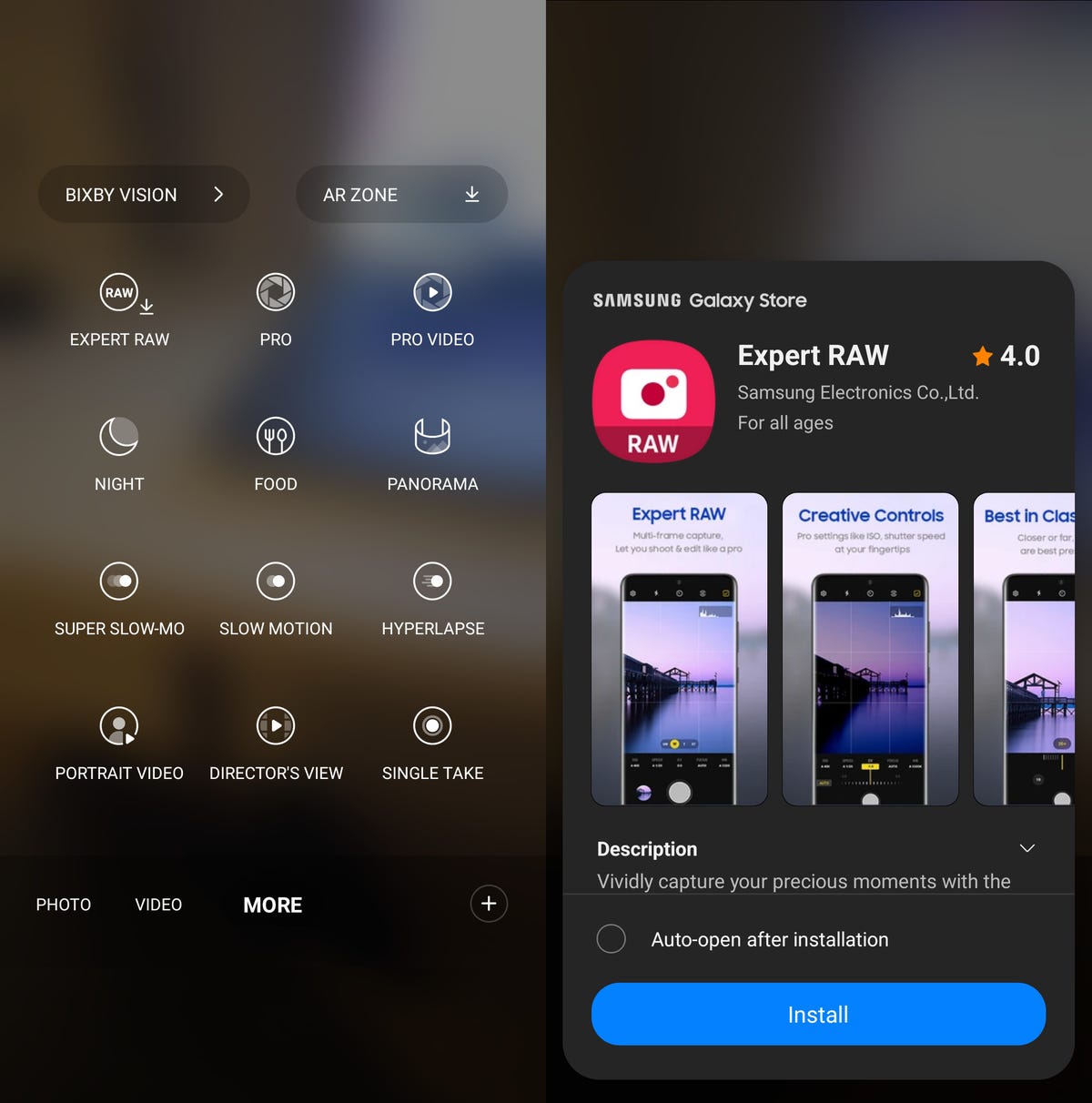
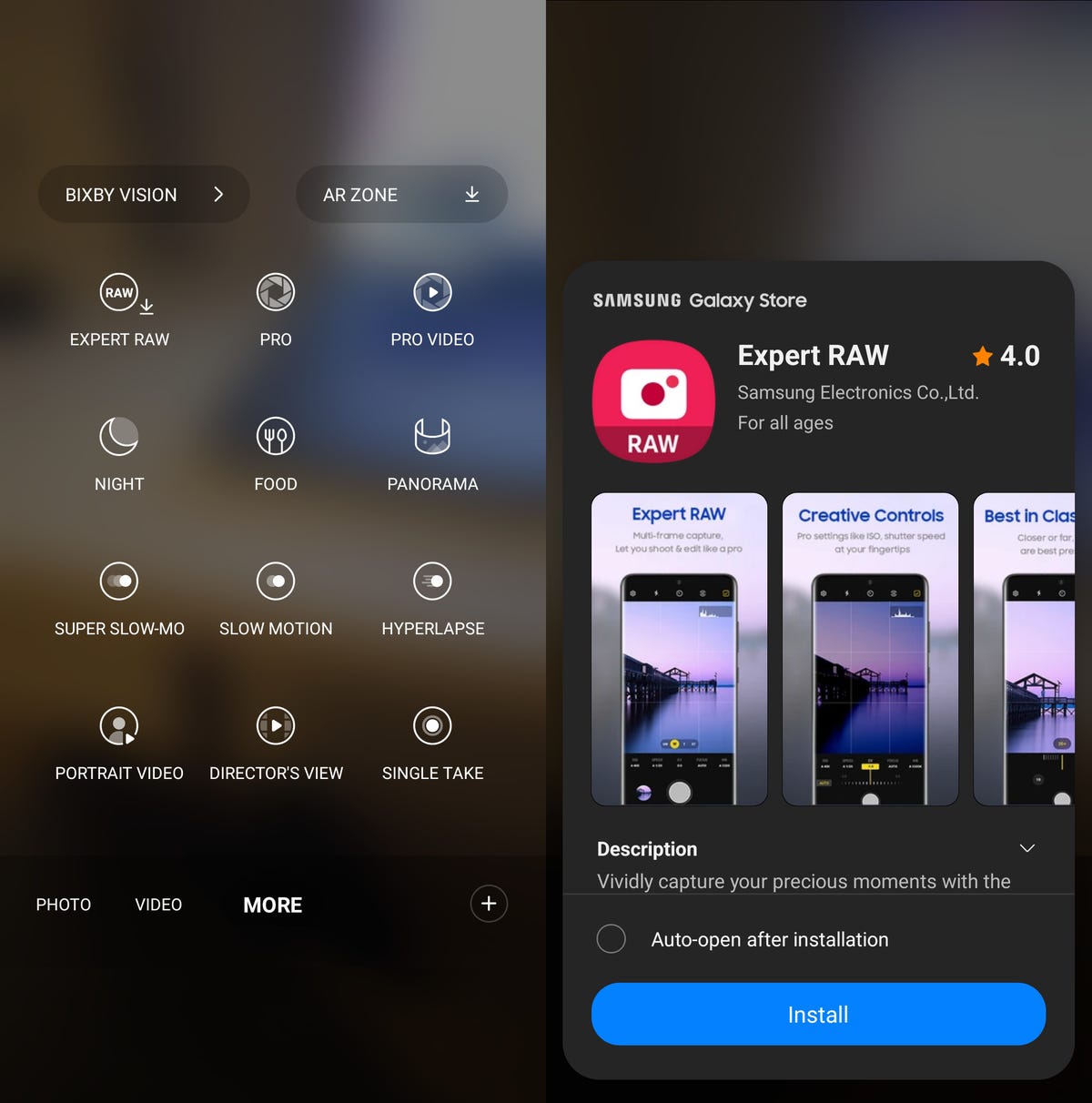
Expert RAW ile beyaz dengesini, deklanşör hızını ve daha fazlasını kontrol edebilirsiniz.
Nelson Aguilar/CNET
3. Pil ömrünüzü işlem hızına göre önceliklendirin
Pil ömrünü korumanın, telefonunuzu kapatmak, kullanmak gibi birçok yolu vardır. karanlık mod ve uçak modunu etkinleştirme – ancak Samsung, Galaxy S23’e pil tasarrufu sağlayan bir özellik ekledi. Yeni Işık modu, pil ömrünüzü ve soğutma verimliliğinizi işlem hızına göre önceliklendirir; bu, telefonunuzun genel kullanımı etkilemeden pil ömrünü korumak için daha az enerji kullanacağı anlamına gelir.
Yeni Işık performansı modunu etkinleştirmek için şu adrese gidin: Ayarlar ve ” yazınperformans profilialtında tek bir sonuç Pil ve cihaz bakımı, görünmelidir — ona dokunun. Ardından, simgesine dokunun. Performans profili ve öğesini seçin Işık seçenek. Bu özellik oyun oynarken geçerli olmasa da diğer uygulamaların performansını etkileyebileceğini unutmayın; Standart Herhangi bir sorun fark ederseniz.
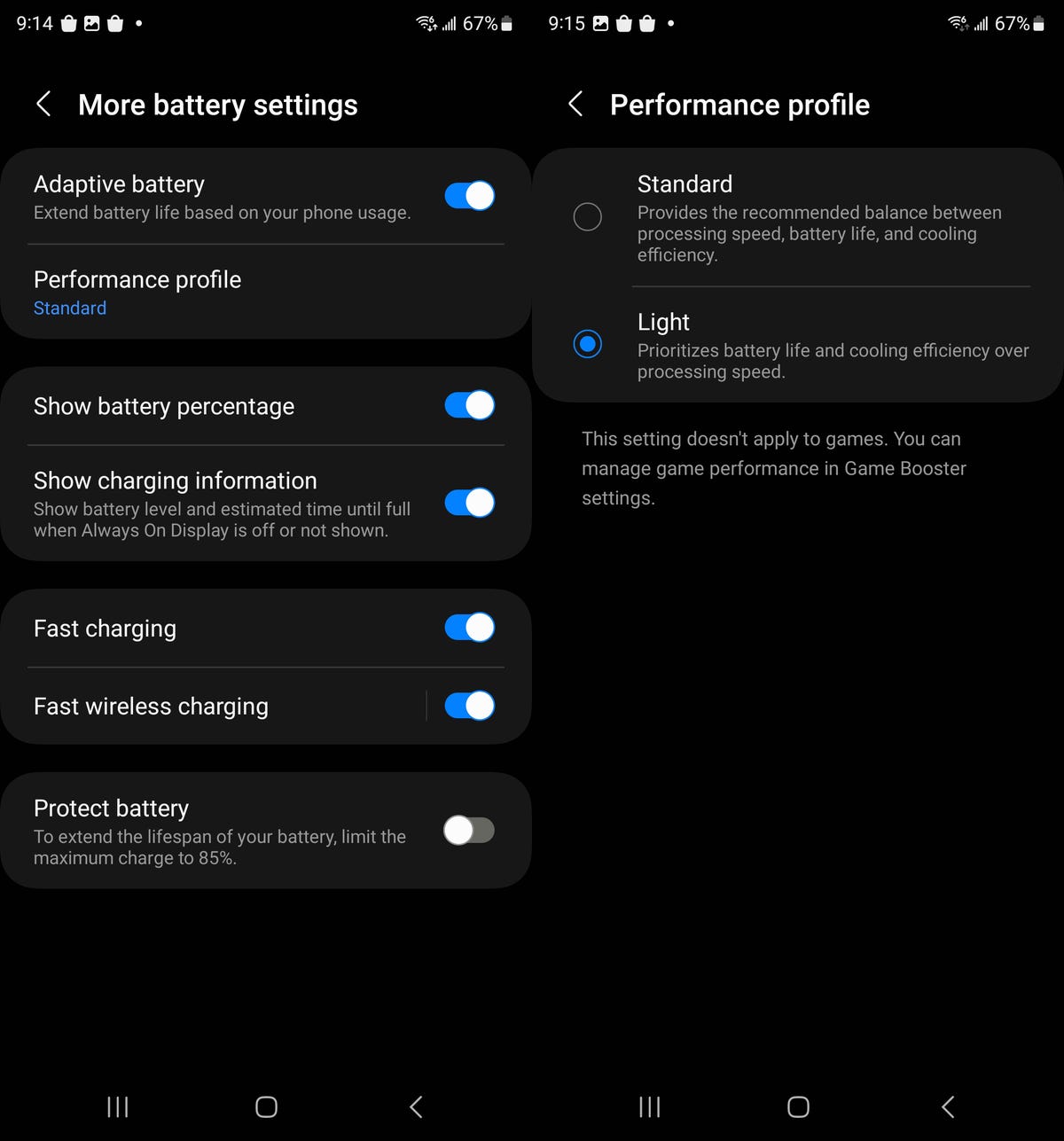
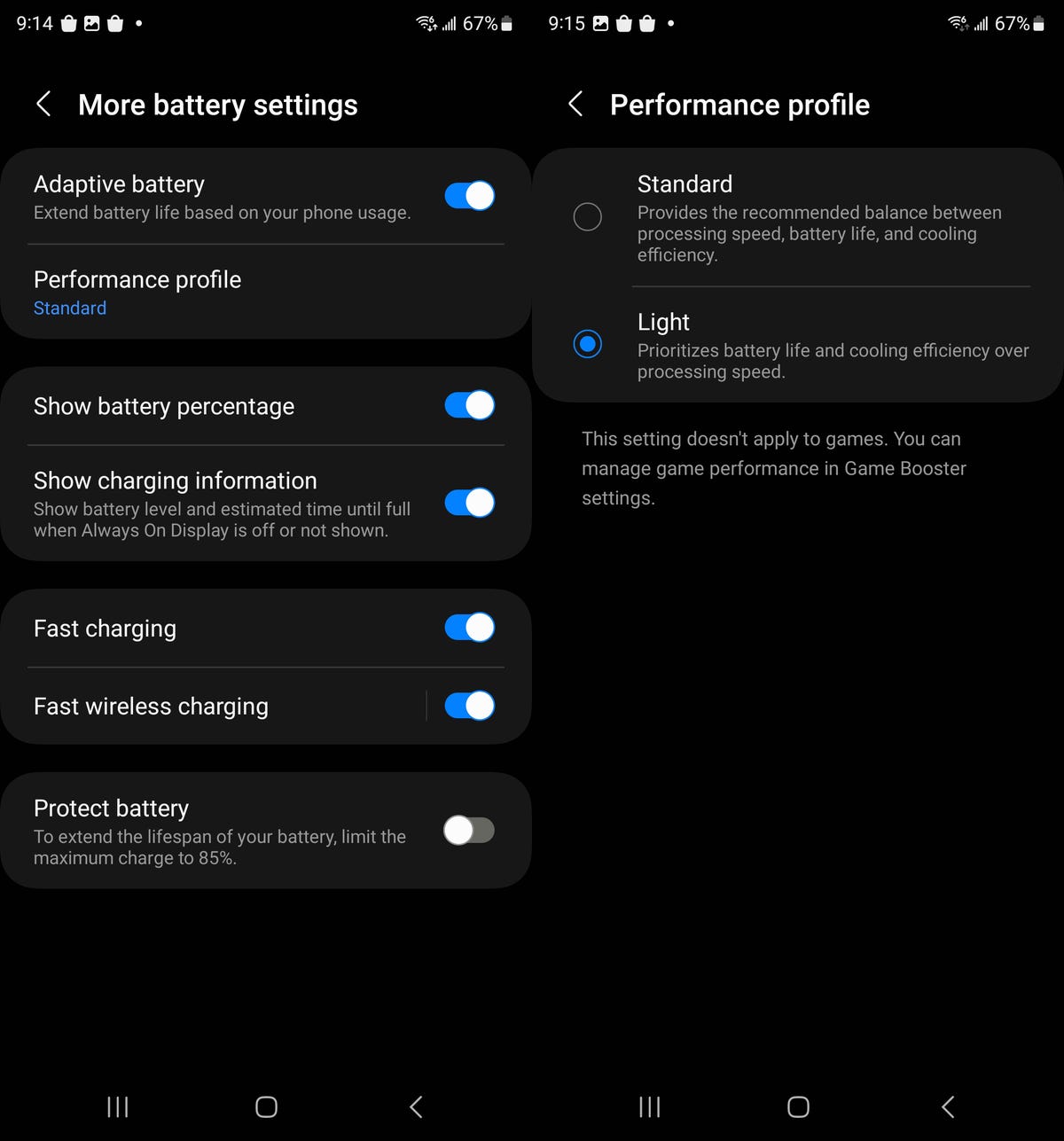
Bu ayarı etkinleştirerek pil ömrünüzü koruyun.
Nelson Aguilar/CNET
4. Kilit ekranınızda hangi uygulama bildirimlerinin gösterileceğini seçin
Galaxy S23’ünüz kilitliyse, kilit ekranınızdaki her uygulama için bildirim almak istemeyebilirsiniz. Genel olarak tüm uyarıları durduran Rahatsız Etmeyin modunu etkinleştirmek yerine, kilit ekranınızda neyin gösterileceğini özelleştirmenizi sağlayan yeni bir özellik var.
İçinde Ayarlar uygulama, git Bildirimler > Kilit ekranı bildirimleri ve simgesine dokunun dişli simgesi yanında İçeriği göster. Telefonunuzdaki her uygulamanın bir listesi görünecektir — belirli uygulama bildirimlerini kilit ekranınızda görmek istemiyorsanız, buradan kapatın.
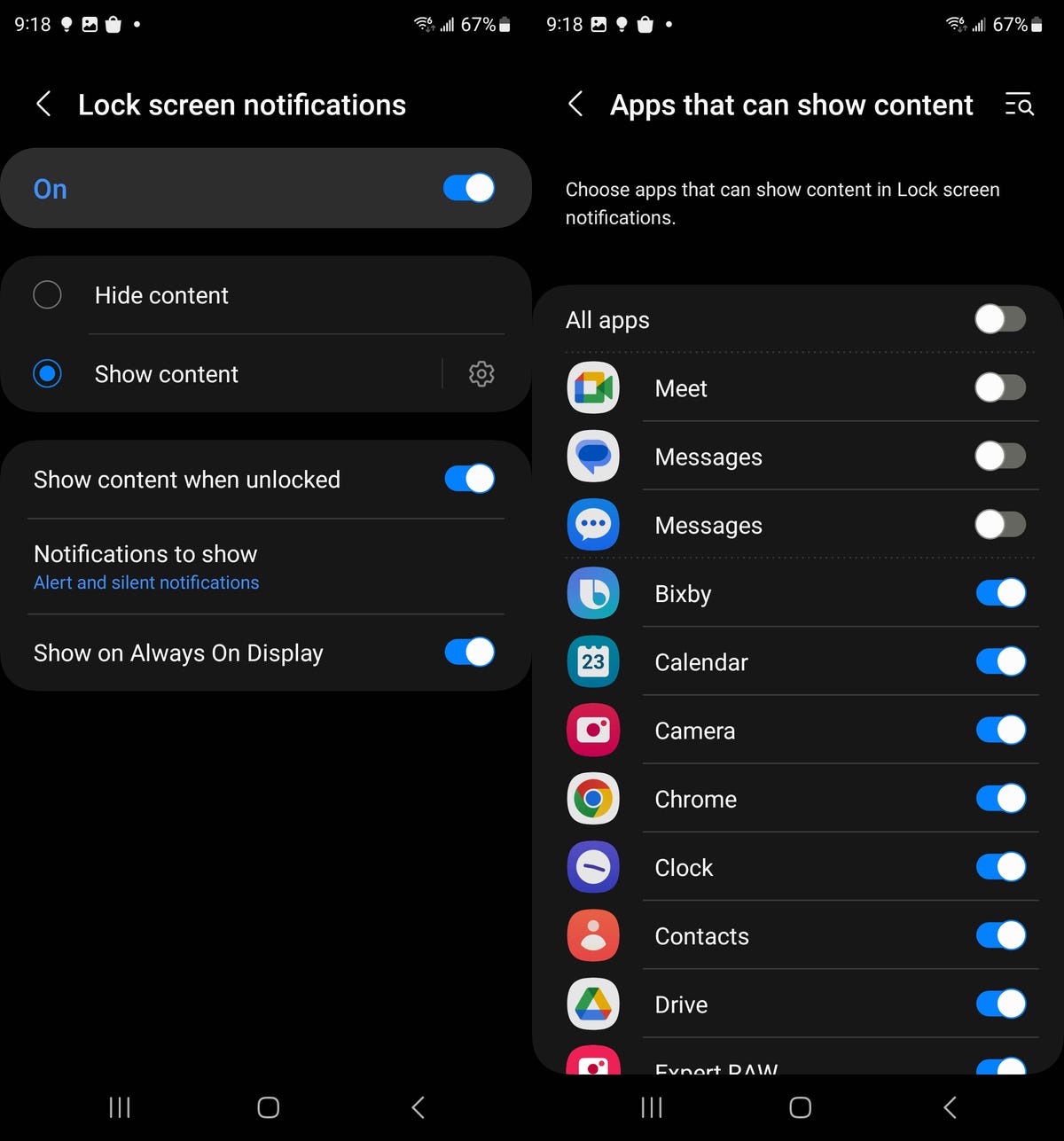
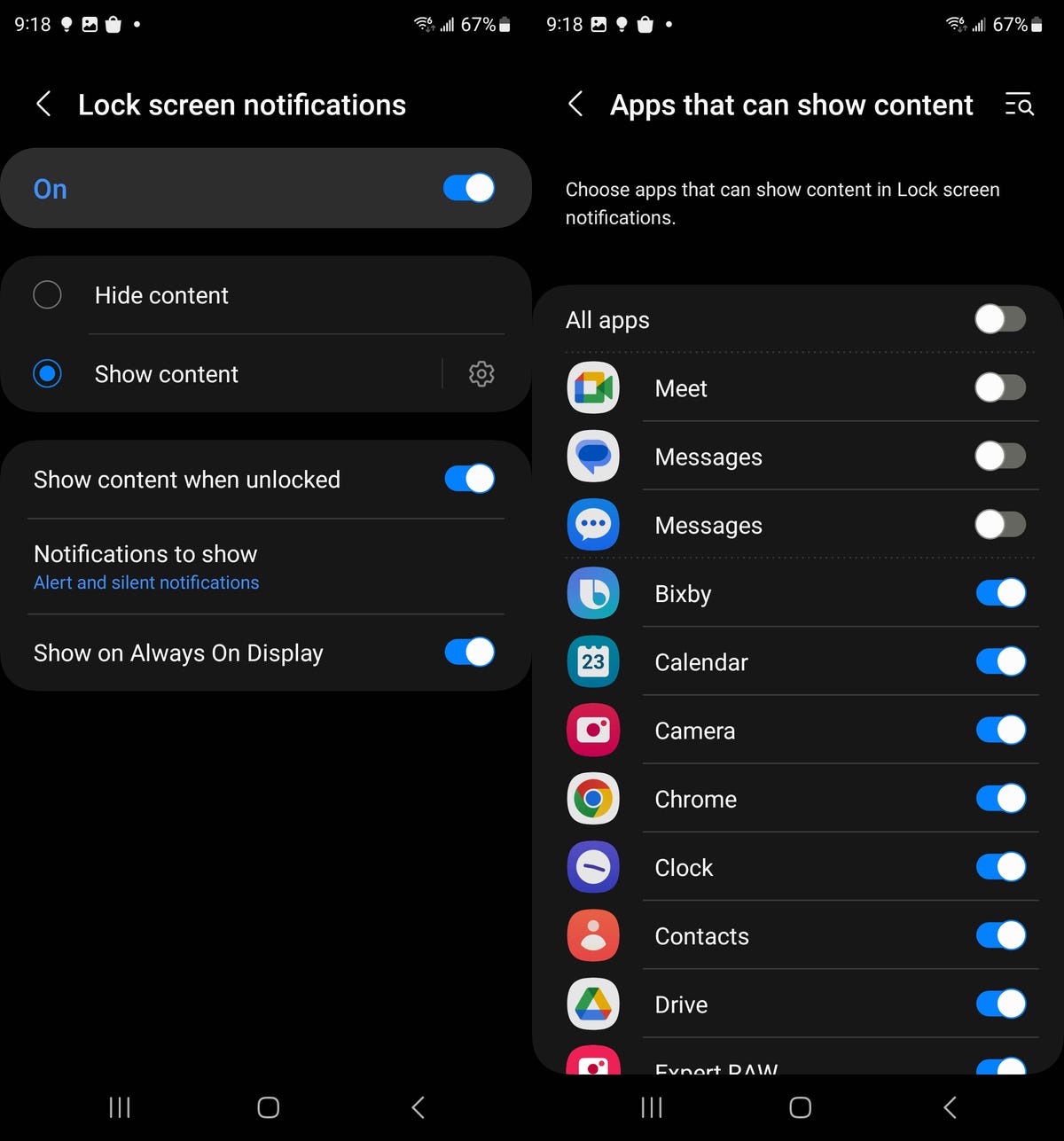
Tüm uygulamalarınız için veya tek tek kilit ekranı bildirimlerini devre dışı bırakmayı seçebilirsiniz.
Nelson Aguilar/CNET
5. Ana ekranınızda tüm Galaxy cihazlarınızın pil ömrünü kontrol edin
Samsung artık tüm Galaxy cihazlarınızın pil ömrünü takip etmeyi kolaylaştırıyor. Ana ekran özelleştirme ayarlarınızda, Galaxy Watch, Galaxy Buds ve Galaxy S23’ünüzden daha fazlasının pil ömrünü kontrol etmek için ana ekranınıza ekleyebileceğiniz iki yeni pil widget’ı bulacaksınız.
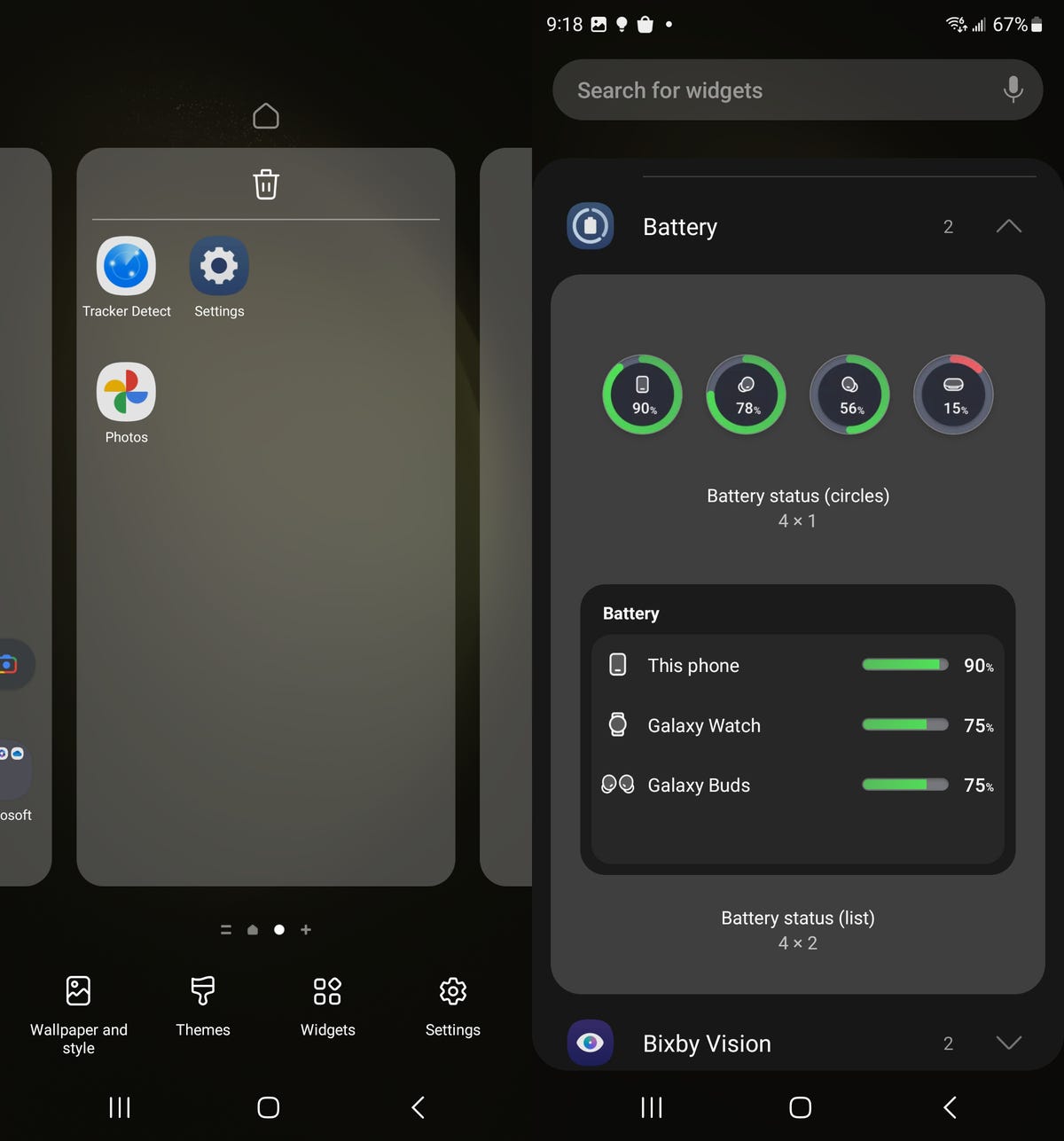
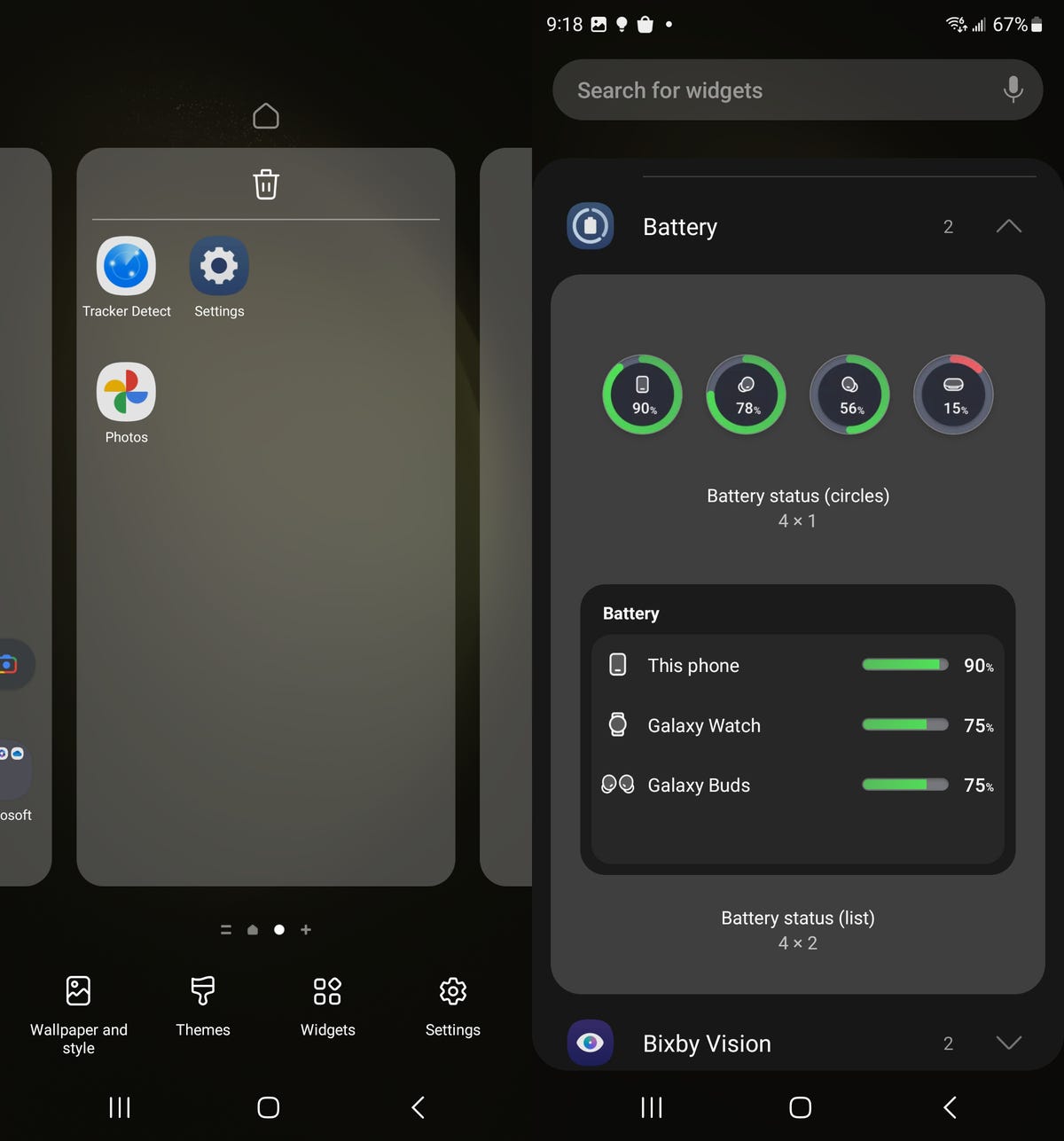
Diğer Galaxy cihazlarınız S23’ünüze bağlı olduğu sürece, pillerini kilit ekranınızdan izleyebilirsiniz.
Nelson Aguilar/CNET
Parmağınızı ana ekranınızda boş bir alanda herhangi bir yere bastırın ve ardından Widget’lar. Artık ana ekranınıza ekleyebileceğiniz iki yeni pil widget’ınız var: pil durumu daireleri 4×1 ızgarada ve pil durumu listesi 4×2 ızgarada. Diğer Galaxy ürünleriniz S23’ünüze bağlı olduğu sürece, pil ömürlerini ana ekranınızdan kontrol edebilirsiniz.


